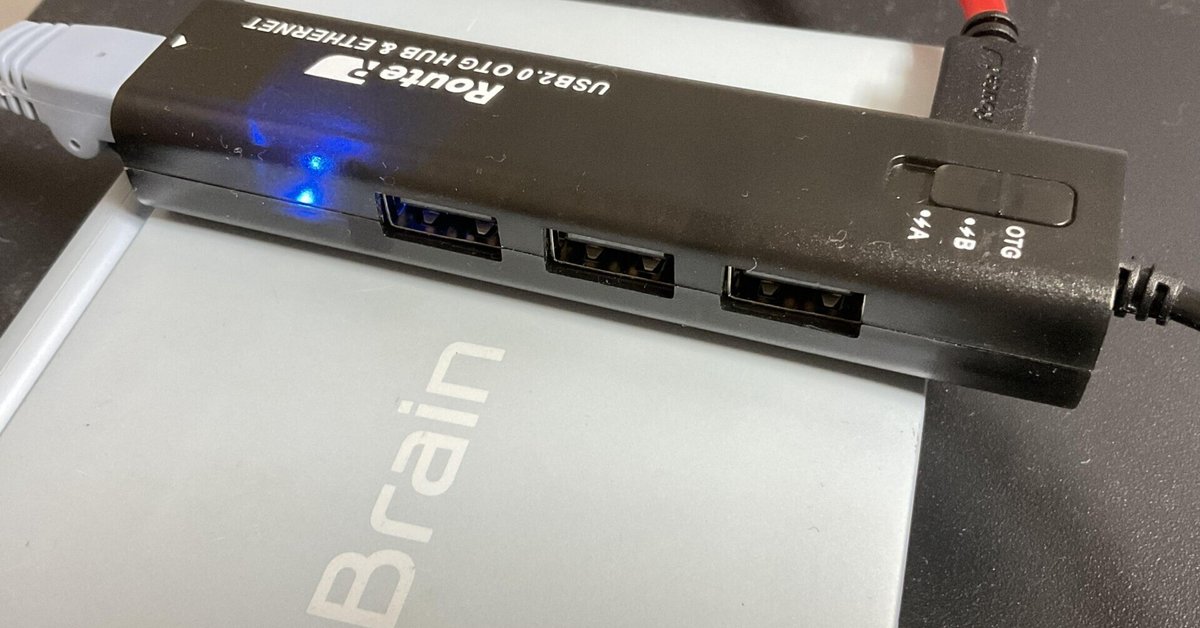
【電子辞書でLinux】Brainuxをインターネットに繋いでみた。(その2)
以前、電子辞書・BrainでLinuxを動かした話、そしてインターネットに接続した話を書いた。
この投稿では、公式Wikiで紹介されているUSB Ethernet Gadgetによるインターネットの接続方法に従って、Brainuxをインターネットに接続できた。これによって、パッケージのアップデートができたり、SSHを通して使い慣れたキーボードを使えるようになったりするなど、できることの幅が広がった。
USB Ethernet Gadgetによる接続のデメリット
ところが、この方法でのインターネットへの接続には大きな問題があった。
それは、めんどくさいということだ。
上の公式Wikiを見るとわかるが、下準備で7つのステップ、そしてシェルスクリプトを作って、起動のたびにそれを実行。
これが普通のPCならどうってことない。
ただ、相手はPCではない。電子辞書だ。
例えば、Brainのキーボードは記号を打つ前提になっていないから、Brainux側でキーマッピングして対応してくれている。これはいいのだが、キートップに印字がないため、どのキーを押すとどのキーが入力されるのか、公式Wikiのキーマップ表を見ながらでないとわからない。
このキーマップを覚えるのは至難の業だ。
このキーボードで、先程の手順をする。
しかもコピペ不能、全部手打ち。
……めんどくささがおわかりいただけただろうか。
ということで、今回の投稿に至るわけである。
有線LAN付きOTGケーブルを使う
公式Wikiによれば、BrainにOTGケーブルというものを接続すると、Brainux側でキーボードやマウスなどのデバイスを認識できるようになるという。
このことから、有線LAN付きのOTGケーブルを接続すれば、インターネットに接続できるのではないかと判断した。
そこで、ルートアール製OTGケーブル・RUH-OTGU3E Cを購入した。
こちらのケーブルは、上記の公式Wikiで動作確認済みのOTGケーブルとして挙げられていた、ルートアールのRUH-OTGU4+Cに有線LANポートが付いたものと思われる。ということで、動作する可能性が高いと判断し、購入に至った。

果たしてこちらのケーブルを挿すと、Brainは自動でOTGケーブルを認識し、特別な操作をすることなくインターネットに接続できた。
SSHログイン、アップデート
以降は前回の記事同様、SSHでログインして操作する。
Brainuxもデフォルトでopenssh-serverがインストール済みだったので、Brainux側は特に何も設定をせず、クライアントからSSHログインできた。

インターネットに接続できたらまずapt updateでアップデートを行うが、本体の時刻がずれていてcertification errorとなってしまった。
時刻調整を行ってから、アップデートを行う。
$ sudo date -s "yyyy/mm/dd HH:MM"
$ sudo apt update
$ sudo apt dist-upgradeまた、aptで何かをインストールする度に、ロケールの警告が出ていた。
perl: warning: Setting locale failed.
perl: warning: Please check that your locale settings:
LANGUAGE = (unset),
LC_ALL = (unset),
LC_TIME = "ja_JP.UTF-8",
LC_MONETARY = "ja_JP.UTF-8",
LC_ADDRESS = "ja_JP.UTF-8",
LC_TELEPHONE = "ja_JP.UTF-8",
LC_NAME = "ja_JP.UTF-8",
LC_MEASUREMENT = "ja_JP.UTF-8",
LC_IDENTIFICATION = "ja_JP.UTF-8",
LC_NUMERIC = "ja_JP.UTF-8",
LC_PAPER = "ja_JP.UTF-8",
LANG = "en_US.UTF-8"
are supported and installed on your system.
perl: warning: Falling back to the standard locale ("C").
locale: Cannot set LC_CTYPE to default locale: No such file or directory
locale: Cannot set LC_MESSAGES to default locale: No such file or directory
locale: Cannot set LC_ALL to default locale: No such file or directory調べたところ、locales-allパッケージをインストールすれば解決する、とあったので、そちらをインストールした。
$ sudo apt install -y locales-allこのlocales-allというパッケージ、説明を読んでも正体がよくわからないが、どうやらコンパイル済みのロケールデータらしい。
GNU C ライブラリ: コンパイル済みロケールデータ
本パッケージには、サポートされる全ロケール用のコンパイル済みロケールデータ が含まれます。より良い代替手段は locales パッケージをインストールし、必要な ロケールだけを選択する事ですが、一部のロケールファイルはコンパイルするのに 多くのメモリを使用するため、メモリの少ないマシンではこのパッケージが役に立 つ事があります。
【おまけ】Westonを使ってみた
Brainuxはデフォルトで、
JWM
OpenBox
Weston
の3つのデスクトップ環境がインストールされている。
ただ私がこれまで試した限りでは、Westonはタッチパネル操作を認識しなかったため、使用を断念していた。
しかし今回、USBポートが備わっているOTGケーブルを購入した。これはもしかして、マウスとキーボードを接続したらWestonを触れるのではないか?と考えた。
そこで普段はデスクトップPCに接続しているキーボードとマウスのレシーバーをOTGケーブルに接続した。
すると予想は大当たり。マウスとキーボードによる操作ができるようになった。
ただBrainはやはり非力なようで、マウスポインターがカクつくなどはした。
このスペックではWestonの常用は厳しそうだ。
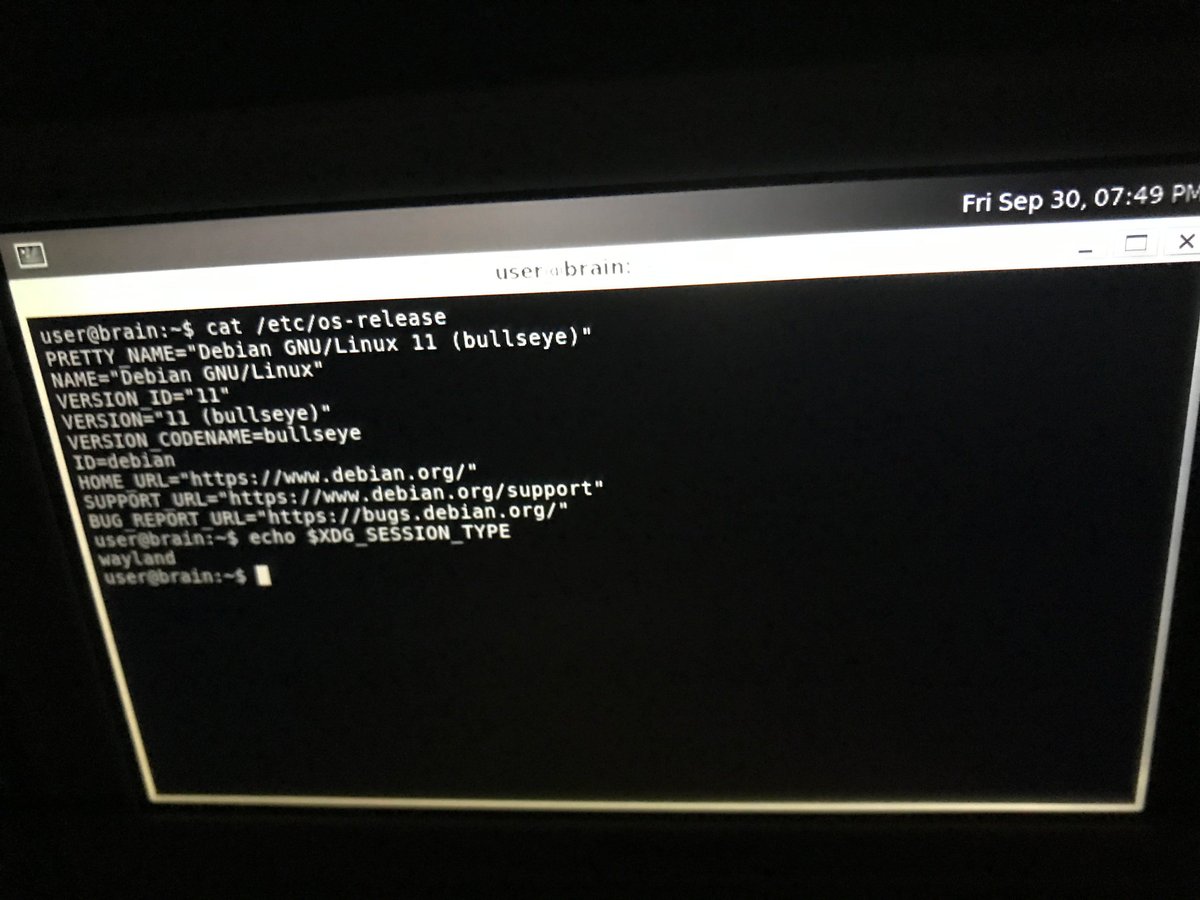
(Westonは、最近だとクレジットカード決済の端末などの組み込み機器で見かけたりする。)
まとめ
今回、有線LAN付きOTGケーブルを購入し、Brainuxを簡単にインターネットに接続することに成功した。起動時に何かを設定する必要がないのが楽である。
今後もBrainuxおよびこちらのOTGケーブルを使い、何か遊べないか試してみようと思う。
